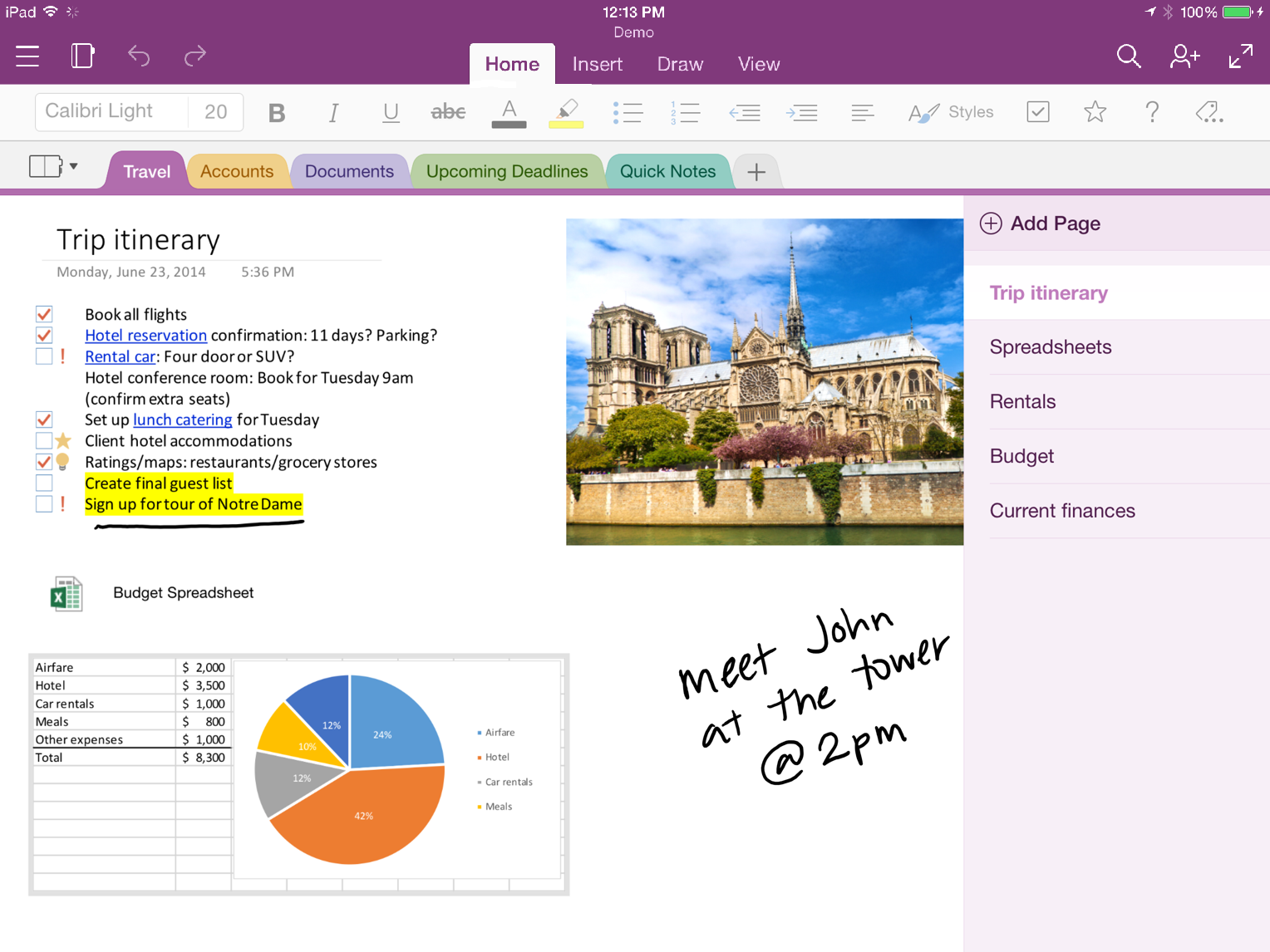- Aktivizējiet balss diktēšanu, Snap Layouts un virtuālos darbvirsmas, lai ātrāk organizētu un rakstītu.
- Optimizējiet Sākt, uzdevumjoslu un logrīkus, lai piekļūtu visam ar mazāk klikšķiem.
- Jauda ar Spēļu rotaļlietas, starpliktuves vēsturi un īsinājumtaustiņus pārlūkprogrammā un pārlūkprogrammā.
- Uzlabojiet veiktspēju ar vizuāliem uzlabojumiem, paziņojumiem, startēšanas lietotnēm un sistēmas tīrīšanu.

Windows 11 Standarta komplektācijā ietilpst labs funkciju arsenāls koncentrējas uz ātrāku darbu un ar mazāk uzmanības novēršanas faktoriem. Ja zināt, kur pieskarties darbvirsmā, uzdevumjoslā vai izvēlnē Sākt, varat ietaupīt laiku katru dienu, neinstalējot neko papildu.
Šajā rokasgrāmatā mēs apkopojam visi iestatījumi un Triku kas darbojas vislabāk lai uzlabotu jūsu darbplūsmu: logu izkārtojums, virtuālie darbvirsmas, fokusa sesijas, starpliktuves vēsture, papildu pielāgošana un daudz kas cits. Turklāt esam pievienojuši lietotņu ieteikumus un utilītas, piemēram, PowerToys, lai uzlabotu efektivitāti.
Balss diktēšana: rakstiet bez rakstīšanas
Windows 11 ietver iebūvētu diktēšanas funkciju kas ar vienu klikšķi pārveido jūsu balsi tekstā Windows + HAktivizējiet rīku, nospiediet mikrofona pogu un sāciet runāt. Sadaļā “Opcijas” jāiespējo automātiskā pieturzīmju pievienošana, lai nodrošinātu vienmērīgāku runas plūsmu.
Garām īsziņām vai ātrām atbildēm, Diktēšana ievērojami samazina rakstīšanas laiku un ļauj turēt rokas tālāk no tastatūras, kad tas nepieciešams. Tas ir ideāli piemērots piezīmēm, e-pastiem vai dokumentu melnrakstiem, kurus vēlāk uzlabosiet, izmantojot tastatūru.
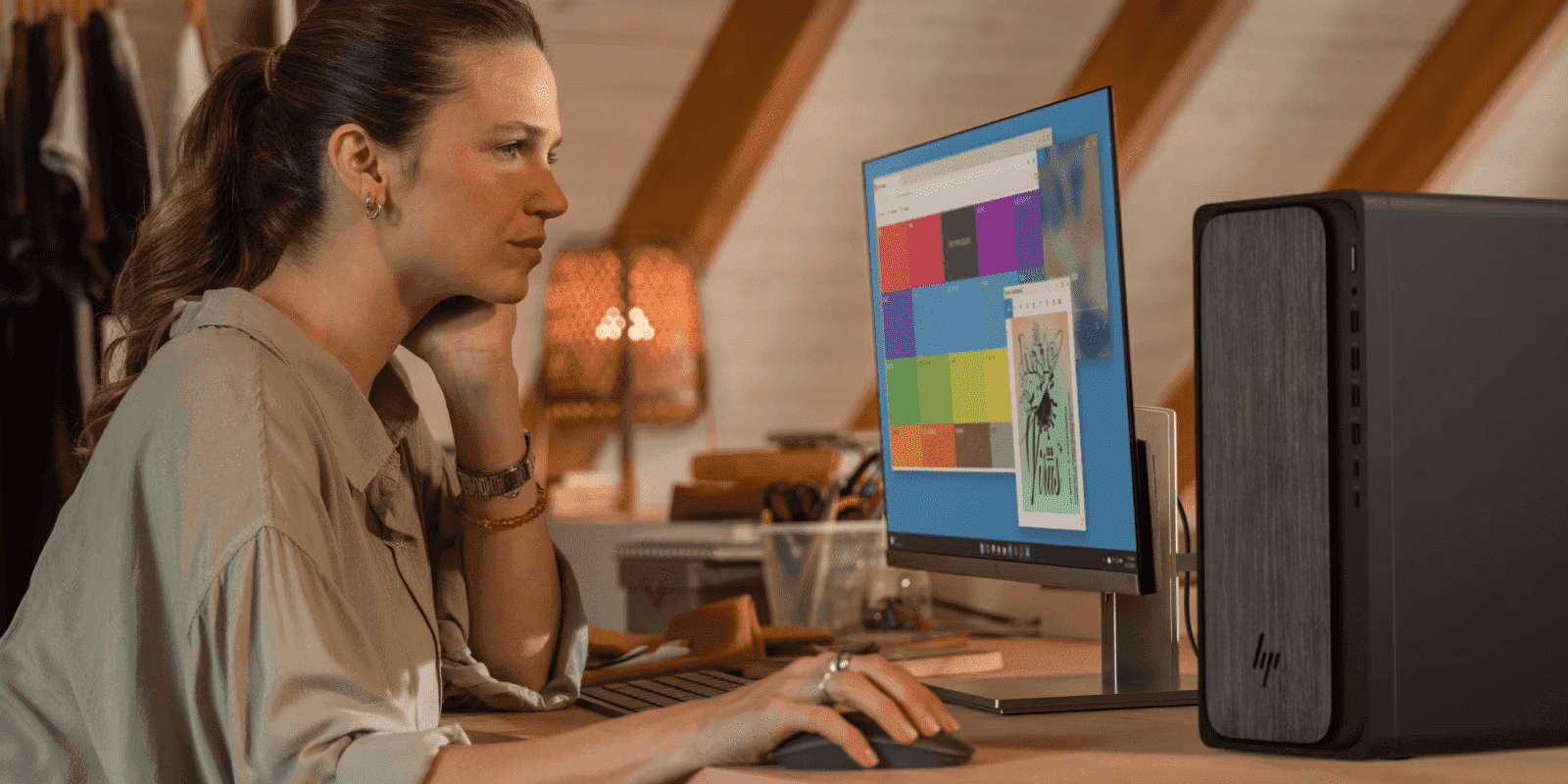
Snap Layouts and Groups: Pārvaldiet ekrānu
ar Snap Layouts ļauj piestiprināt logus noteiktām zonām no maksimizēšanas pogas vai velkot uz malām un stūriem utt. sadalīts ekrāns operētājsistēmā Windows 11 lai optimizētu savu darba vietu. Piemēram, pārvietojot logu uz augšējo labo stūri, tas aizņem ceturtdaļu no ekrāna.
Izplatīšanas laikā Windows izveido logu grupas, kuras var atgūt ar vienu klikšķiJa vienu noņemat, vietu var aizstāt ar citu. Šo organizāciju uzlabo Snap Groups, kas atceras jūsu izkārtojumu, pārslēdzot monitorus vai atkārtoti atverot lietotnes.
Bonusa padoms: ja jums ir nepieciešami vēl izsmalcinātāki dizaini, FancyZones no PowerToys ļauj izveidot pielāgotus režģus un novietot logus ar milimetra precizitāti, nezaudējot ātrumu.
Virtuālie darbvirsmas: atdaliet kontekstus un iegūstiet fokusu
L Virtuālie galddatori darbojas kā konteineri Lietotnes pēc kategorijas: darbs, mācības, saziņa vai multivide. Izveidojiet tik daudz, cik nepieciešams, un nemanāmi pārslēdzieties starp tām.
Īsceļi: Windows+Tab lai skatītu darbvirsmas un logus, pārdēvētu un mainītu to secību; ar peles labo pogu noklikšķiniet uz loga, lai pārvietot to uz konkrētu darbvirsmu vai izlieciet to visur. Organizējiet pēc projektiem vai apgabaliem, un jūs ievērosiet mazāk garīga jucekļa.
Jūs varat arī izmantot Windows+Ctrl+D lai izveidotu jaunu darbvirsmu, Windows + Ctrl + bultiņa pārvietoties starp tām un Windows+Ctrl+F4 lai aizvērtu pašreizējo.

Koncentrācijas sesijas: Pomodoro metode, integrēta
Windows pulksteņa lietotne pievieno koncentrācijas sesijas strādāt reālistiskos laika blokos ar pārtraukumiem starp tiem. Uzsākot sesiju, Funkcija “Netraucēt” tiek aktivizēta automātiski., izvairoties no pārtraukumiem no paziņojumiem, e-pastiem vai tērzēšanas sarunām.
Integrējiet savu dienu ar Microsoft darīt no pašas lietotnes, lai atlasītu dienas uzdevumus, un saites Spotify Ja vēlaties, lai katrā blokā skanētu atkārtota fona mūzika, pulkstenis saglabā veiktspējas statistiku, lai novērtētu jūsu progresu.
Sākuma izvēlne: piespraustās mapes, mapes un ieteikumi tiek pārvaldīti
El Sākuma izvēlne var būt jūsu ātrākais palaidējsPiespraudiet savas galvenās lietotnes, tostarp tīmekļa lietotnes, un izveidojiet mapes, velkot vienu ikonu uz citas. Tādā veidā jums būs ļoti vienkāršots un tīrs informācijas panelis.
Ja ieteikumu sadaļa jūs novērš, notīriet to paneli ar pašu Sākuma kontekstizvēlni. Varat arī pielāgot tās blīvumu, sākuma iestatījumos piešķirot prioritāti Visvairāk piespraustajiem vai Visvairāk ieteiktajiem.
Tie, kas vēlas ārkārtīgu dizaina kontroli, var paļauties uz trešo pušu rīkiem, piemēram, Start11 lai mainītu izplatīšanu un nianses, kas nav iekļautas vietējās opcijās.
Meklēšana ar Windows taustiņu: visattālākā
Nospiediet Windows taustiņu un ierakstiet lietotnes, faila vai tīmekļa vietnes nosaukums. Pirmais rezultāts parasti ir tas, ko meklējat, tāpēc ar ienākt atveras acumirklī. Tas ir ideāli piemērots, lai izvairītos no peles.
Ja neesat atspējojis tīmekļa meklēšanu, jūs varēsiet atrisināt vienkāršas darbības vai atvērt adreses tieši, ierakstot URL. Šis žests aizstāj daudzus ikdienas klikšķus.
Starpliktuves vēsture: ielīmējiet kā profesionālis
Kombinācija Windows + V. Atver starpliktuves vēsturi ar iepriekš kopētiem tekstiem un attēliem. Varat enkura elementi ka jūs tos bieži izmantojat un līmējat, kad tas jums ir ērti, daudz spēcīgāk nekā tradicionālā līmēšana.
Turklāt tādi instrumenti kā Uzlabotā ielīmēšana programmā PowerToys Tie nodrošina papildu formatēšanas funkcijas, tostarp mākslīgā intelekta darbinātas transformācijas vai konvertēšanu uz Markdown, ja tas jums noder dokumentācijai.
Uzdevumjosla: viss, kas ir pieejams vienā vai vairākos monitoros
Ja jūs strādājat ar vairāk nekā vienā displejā, rādīt uzdevumjoslu visos displejos Dodieties uz Iestatījumi, Personalizācija, Uzdevumjosla, Uzvedība un iespējojiet atbilstošo opciju. Tādā veidā jūs izvairīsities no pastāvīgas kakla izstiepšanas.
No pogas Sākt, noklikšķinot ar peles labo pogu vai Logi + X jūs piekļūstat paplašinātajai izvēlnei: Uzdevumu pārvaldnieks, Terminālis, Instalētās lietotnes un citas. Tā ir lieliska saīsne ātrai diagnostikai vai izmaiņu veikšanai.
Windows 11 nodrošina pielāgošanas iespējas centrā vai kreisajā pusē, aktivizēt mazas pogas, automātiski paslēpt joslu, rādīt nozīmītes un vadīt stūra ikonas. Tie, kas dod priekšroku vertikālai pieejai vai papildu iestatījumiem, var vērsties pie Rūpīgi pielāgojiet uzdevumjoslu operētājsistēmā Windows 11 lai pieredzi paceltu vēl vienu soli tālāk.
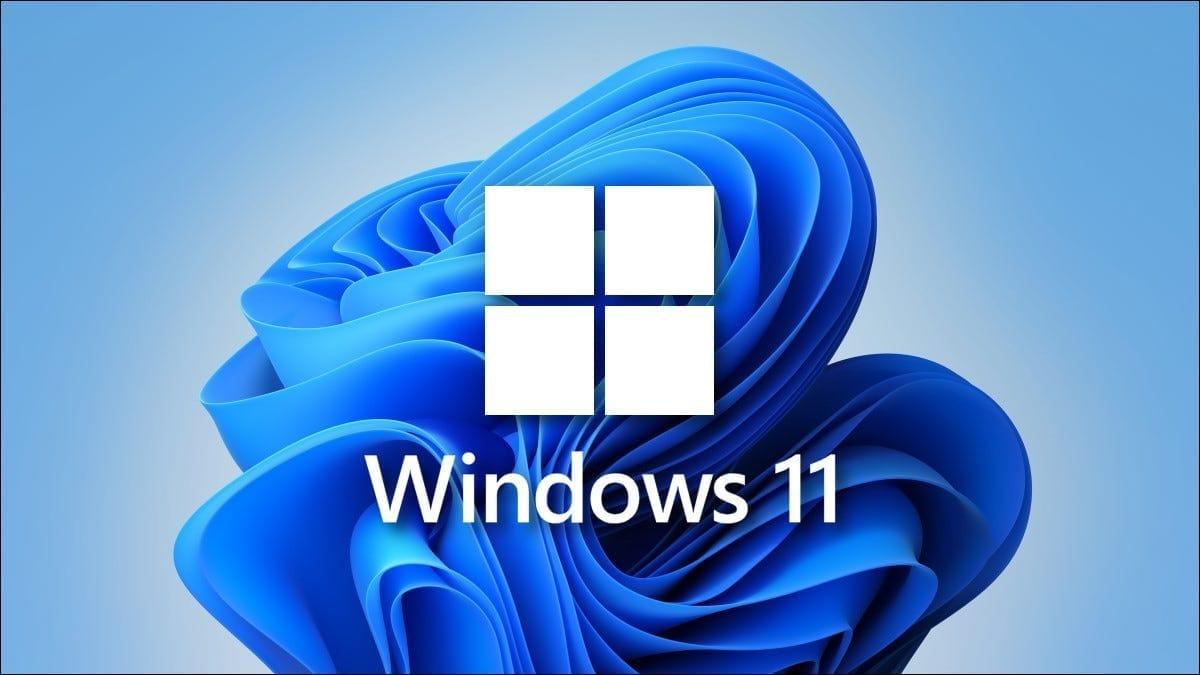
PowerToys un ieteicamās lietotnes, kas rada atšķirību
PowerToys ir bezmaksas obligāts papildinājums kas pievieno uz produktivitāti orientētas utilītas: PowerToys palaist piemēram, Spotlight tipa palaišanas programma, FancyZones pielāgotiem logu režģiem, krāsu atlasītājs, teksta ieguves rīks ar OCR un tastatūras pārvaldnieks ātrai pārveidošanai.
Turklāt ir arī lietotnes, kas uzlabo ikdienas dzīvi: Izmantojiet jēdzienu organizācijai kā Šveices armijas nazis no piezīmēm, datu bāzes un uzdevumi; Copilot profesionālis lai atbalstītu jūs ar mākslīgo intelektu operētājsistēmās Windows un Office; un Jēdzienu kalendārs jaudīgai kalendāra pārvaldībai ar videozvanu integrāciju.
Failu organizēšana: lejupielādes kā iesūtne un metode FOR
Pārlūkprogramma ir vārti uz gandrīz visu, tāpēc Mape Lejupielādes tā ir tava iesūtne dabiski. Iestatiet programmu Explorer, lai tā atvērtos šajā datorā, un norādiet uz Lejupielādes kā ierasto galamērķi pārskatīšanai un kārtošanai.
Ja vēlaties, lai pārlūks Explorer atvērtu tieši lejupielāžu sadaļā, varat pielāgot vērtību LaunchTo reģistrā. Atbilstošais ceļš ir HKEY_CURRENT_USER\SOFTWARE\Microsoft\Windows\CurrentVersion\Explorer\Advanced un piešķiriet atbilstošo vērtību LaunchTo. Pirms reģistra aizskaršanas drošības labad izveidojiet tā dublējumu.
Lai saglabātu vizuālo mieru, paslēpt darbvirsmas ikonas un piespraust miskasti ātrās piekļuves sadaļai. Tādā veidā jūs atbrīvosities no nekārtības, izvairīsities no rakņāšanās un viss svarīgais tiks pārskatīts.
Vispārējai struktūrai tiek pieņemta PARA metode No Tiago Forte: Aktīva darba projekti, Pastāvīgo pienākumu jomas, Resursi uzziņu materiāliem un Arhīvi neaktīvam darbam. Vienumu pārvietošana starp sadaļām ir elastīga un dabiska.
Logrīki, mākonis un Android lietotnes: viss ir redzams un sinhronizēts
L Windows 11 logrīku apskats kalendārs, laika ziņas, uzdevumi vai ziņas. Tie tiek atvērti ar Windows + W, varat pievienot un sakārtot visbiežāk izmantotos moduļus un pielāgot to izmēru atbilstoši telpai.
OneDrive piedāvā nepārtraukta sinhronizācija starp ierīcēm lai sekotu līdzi dokumentiem un atjauninātu to versijas. Tas ir svarīgi komandām, kas sadarbojas vai pārmaiņus izmanto klēpjdatorus un galddatorus, un tas atvieglo netraucētu atrašanās vietas maiņu.
saderība ar progr android ar amazon-appstore Paplašina rīku katalogu darbvirsmā. Noderīgi, ja mobilā lietotne ir jūsu darbplūsmas centrālais elements un vēlaties to integrēt savā datora darba dienā.
Drošība un iemesli jaunināšanai no Windows 10
Windows 11 ir nostiprinājis sadaļu drošību un veiktspēju ar zābaks droša aizsardzība pret ļaunprogrammatūru un biometriskā autentifikācija ar Windows Hello. Tas ir arī izdevums, kas tiks pastāvīgi uzlabots pēc Windows 10 atbalsta beigām.
Ja jūs uztrauc korporatīvā vide, Windows 11 Pro pievieno BitLocker, Hyper-V, Sandbox, grupas politika un Autopilot mērogotai izvietošanai un pārvaldībai, koncentrējoties uz modernu aparatūru un nemanāmiem jauninājumiem.

Optimizēt veiktspēju: ievērojamas korekcijas
Turēt Logi, vadītājiem un atjauninātas lietotnes no Windows Update un veikalu. Ja izmantojat iGPU, varat Palieliniet iGPU atmiņu no UEFI lai uzlabotu grafikas veiktspēju konkrētos uzdevumos.
Ierobežo fona lietotnes Papildu opcijās pārslēdzieties uz gaišākām alternatīvām, ja programma patērē resursus, un notīriet darbvirsmu, lai Windows startēšanas laikā ielādētu mazāk vienumu.
Sistēmā, krātuvē, palaidiet Recomendaciones de limpieza par pagaidu faili un atkritumus. Samaziniet troksni, atspējojot nebūtiskus paziņojumus sadaļā Sistēma, Paziņojumi.
Activa Spēles režīms Spēlēm kompensācijas laikā iestatiet katras lietotnes grafikas preferenci uz Augsta veiktspēja un, ja ātrums ir svarīgāks par akumulatora darbības laiku, izvēlieties jaudīgu enerģijas plānu.
Quita vizuālie efekti Sadaļā Pieejamība un Papildu sistēmas iestatījumi atlasiet Veiktspēja, izvēlieties Pielāgot labākajai veiktspējai vai pielāgotu profilu. Ja viss ir svarīgs, izvēlieties statisku fonu vai vienkrāsainu krāsu.
Sadaļā Konfidencialitāte un drošība atspējojiet telemetrija un neaizvietojamās iespējas Vispārīgi, Balss, Rakstīšana un Diagnostika un atsauksmes. Ja vēlaties, atvērtā pirmkoda optimizētājs ļauj atspējot nevajadzīgus pakalpojumus ar detalizētu kontroli.
Ja pēc visa šī komanda joprojām klibo, atiestatiet datoru Pārinstalējot tikai pašu minimumu, sistēma darbojas ātri un bez problēmām. Vispirms pārliecinieties, vai esat izveidojis failu dublējumu mākonī vai ārējā diskā.
Uzlabota vizuālā pielāgošana
Tēmās varat izvēlēties Pilni fonu, krāsu un skaņu komplektiSadaļā Krāsas iestatiet gaišo vai tumšo režīmu un akcenta krāsu. Operētājsistēma Windows 11 atkarībā no jūsu gaumes nodrošina klusāku vai spilgtāku izskatu.
maiņa sistēmas ikonas sadaļā Tēmas, Darbvirsmas ikonu iestatījumi un pielāgojiet fontus sadaļā Pieejamība, Teksta lielums vai sadaļā Personalizācija, Fonti, pielāgojot biezumu un atstarpes.
Logrīku panelis atbalsta pievienot, noņemt, mainīt izmērus un pārkārtot moduļus, lai padarītu tāfeli patiesi noderīgu. Veltiet dažas minūtes tā kūrēšanai, un jūs katru dienu pamanīsiet atšķirību.
Paziņojumu centrs un ātrie iestatījumi
Pielāgojiet Darbību centrs un ātrie iestatījumi lai svarīgākais būtu tikai viena pieskāriena attālumā: Wi-Fi, Bluetooth, spilgtums, fokuss, projekcija utt. Pārkārtojiet elementus un atbrīvojieties no tā, kas nepapildina jūsu dienu.
Sistēmas sadaļā, Paziņojumi, definējiet Kādas lietotnes var jūs brīdināt un kāReklāmkarogi, skaņas un fokusa palīga noteikumi. Mazāk trokšņa, lielāka uzmanība uz svarīgo.
Vairāki ekrāni un telpas organizācija
Pievienojiet displejus un sadaļā Sistēma, Displejs izvēlieties Dublēt vai paplašināt, pielāgojiet katra monitora izšķirtspēju, mērogu un orientāciju. Apvienojumā ar Snap un FancyZones jums būs nevainojama darba vieta.
Ja josla ir nepieciešama visos ekrānos, iespējojiet to uzdevumjoslas darbībā. un atceries Logi + P lai mainītu projekcijas režīmu acumirklī.
Tastatūras īsceļi, kas visu paātrina
- Failu pārlūkprogramma: Win + E atvērt Explorer, F2 pārdēvēt, Ctrl + L ved uz maršruta joslu, Alt + bultiņas pārlūkošanas vēsturi, Ctrl + Shift + N izveidot mapi, Alt + Enter atveriet Rekvizītus, F11 pilnekrāna režīmā.
- Darbvirsmas un logi: Win + Ctrl + D. jauns darbvirsmas dators, Win + Ctrl + bultiņas mainīt galddatorus, Alt + Tab pārslēgties starp lietotnēm, Win + Tab uzdevumu skats, Uzvara + bultiņas enkurs, Win + Home Atstājiet tikai aktīvo logu.
- Maksimizēt un pārvietot: Win + augšupvērsta bultiņa maksimizē, Win + lejupvērstā bultiņa samazina, Alt+F4 aizveras, Alt + Space atver loga izvēlni, lai pārvietotu vai mainītu izmērus ar tastatūru.
- Pieejamība un uztveršana: Uzvara + vēl vairāk y Uzvara + Mīnus viņi kontrolē palielināmo stiklu, Ctrl + Alt + klikšķis sāk lasīt tekstu, Drukāt ekrānu atvērti izgriezumi, Alt + Drukas ekrāns uztveršanas logs, Uzvara + Impr Pant saglabāt pilnekrāna režīmā.
- Starpliktuve un emocijzīmes: Win+V atver starpliktuves vēsturi y Win +. Atveriet emocijzīmju atlasītāju. Lai atvērtu iestatījumus, izmantojiet Win+I un ātro iestatījumu panelim Win+A.
- Tīmekļa navigācija: Ctrl + T jauna cilne, Ctrl + W aizveras, Ctrl + Shift + T atkal atveras slēgts, Ctrl + L koncentrēties uz adreses joslu, Ctrl + Tab salauztas skropstas, Ctrl + Plus y Ctrl + mīnuss tuvināt.
Problēmu novēršana un dublēšana
Ja pieskaraties papildu iestatījumiem, piemēram, reģistrēšanai, vispirms izveidojiet kopijuMainiet tikai tās atslēgas, kuras saprotat. Apsveriet redaktoru ar atsaukšanas un meklēšanas funkcijām, lai samazinātu kļūdu skaitu.
Crea atjaunot punktus pirms lielām izmaiņām. Ja kaut kas noiet greizi, sistēmas atjaunošana atgriezīs jūs iepriekšējā stāvoklī. Failu bojājuma gadījumā palaidiet PMK / scannow priviliģētā konsolē.
Turēt atjaunināti draiveri no Ierīču pārvaldnieks vai ražotāja tīmekļa vietnē. Un atcerieties, ka rezerves kopēšanas stratēģijas izveide — gan lokāla, gan mākonī — novērš bailes, kad tās ir visnopietnākās.
Pielietojot visu iepriekš minēto, jums būs Tīrāka, elastīgāka Windows 11, kas koncentrējas uz svarīgāko.Darbvirsma vairs nebūs šķērslis, bet gan sabiedrotais: mazāk klikšķu, mazāk uzmanības novēršanas un lielāka kontrole pār katru minūti, ko pavadāt pie ekrāna.
Kaislīgs rakstnieks par baitu pasauli un tehnoloģiju kopumā. Man patīk dalīties savās zināšanās rakstot, un tieši to es darīšu šajā emuārā, parādot visu interesantāko informāciju par sīkrīkiem, programmatūru, aparatūru, tehnoloģiju tendencēm un daudz ko citu. Mans mērķis ir palīdzēt jums vienkāršā un izklaidējošā veidā orientēties digitālajā pasaulē.